ストーカーなど嫌がらせ行為をされたときに有効なのが「ブロック」だ。LINEやTwitter(ツイッター)だけでなく、インスタグラム(Instagram)でも「ブロック」機能が用意されている。インスタグラムでのブロックの方法や、ブロック「した」場合、またはブロック「された」場合の挙動を紹介しよう。
ブロック「された」側は相手の写真やストーリーズなどが見られなくなる
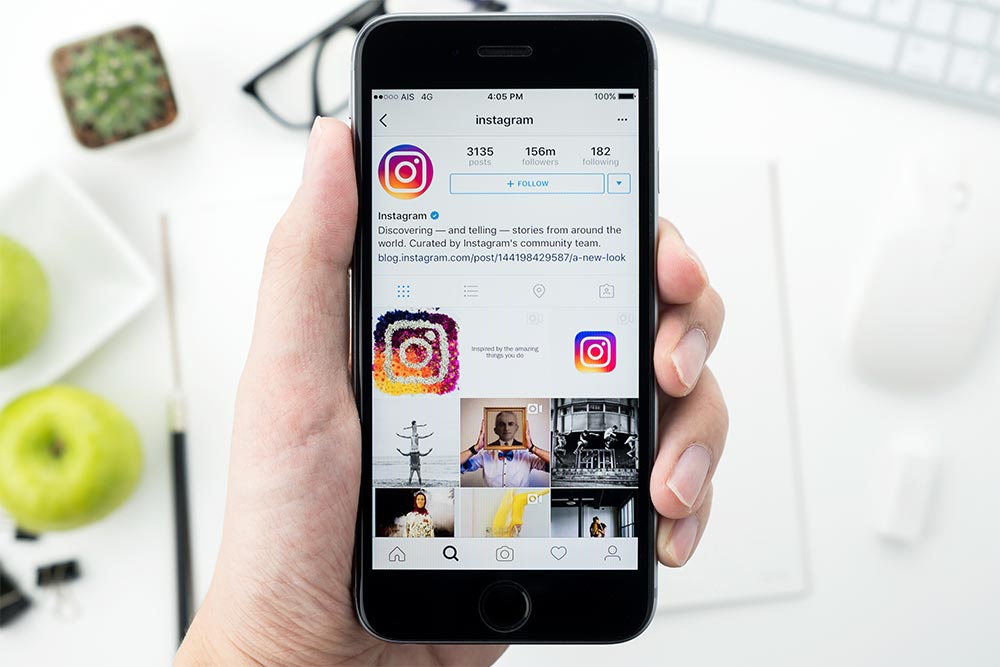
(Image:ArthurStock / Shutterstock.com)
インスタグラム(Instagram)でのブロックは、投稿した写真や動画、ストーリーズを一切見られなくする機能を持つ。また、フォローリクエストやダイレクトメッセージも受け付けなくなる。つまり、相手からブロックされると、ログイン状態では相手へのコンタクトがほぼできない状態になる。
なお、ブロックされても相手から通知などは届かない。そのため、もしブロックされているかを確認したい場合は、相手のプロフィールを表示して確認すればよい。
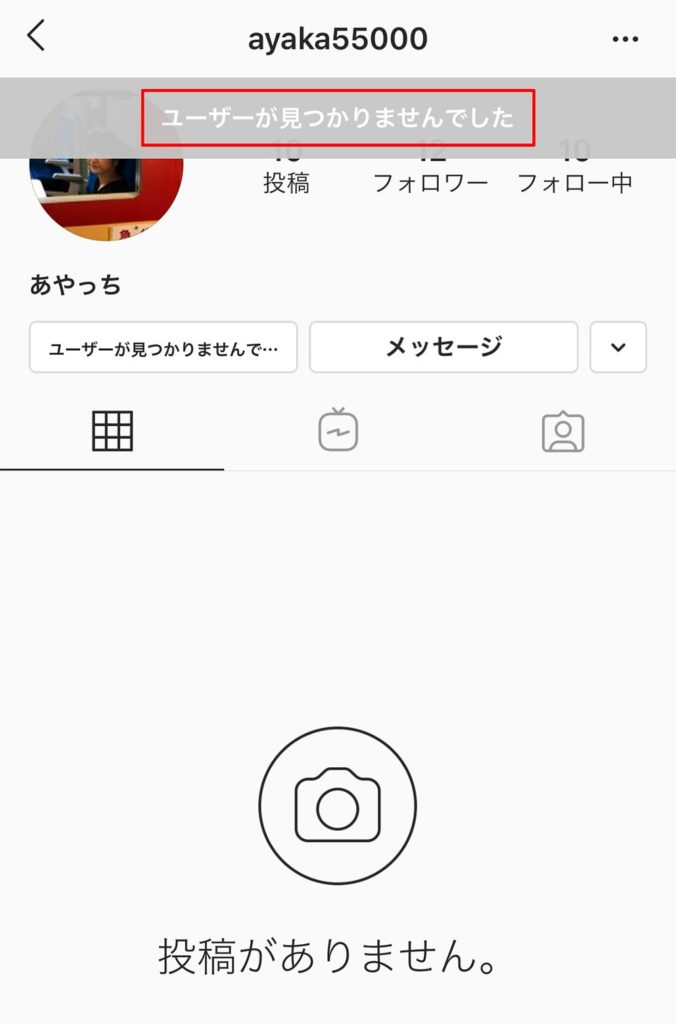
相手からブロックされた場合、その相手のプロフィールを見ると「ユーザーが見つかりませんでした」と表示される。その相手が投稿した写真やストーリーズなども「投稿がありません」となり、一切閲覧ができない。また、「メッセージ」をタップしてメッセージを送信しても、相手には届かなくなる
ブロック「した」側にもいくつか変化が起きる
ブロック「した」側も表示に変更が生じる。たとえば、ブロックした相手の投稿は自分のフィードからは消え、相手の投稿したものはすべて見られなくなる。また、ブロックした相手が付けた「いいね」や「コメント」も消えてしまう。
ダイレクトメッセージのトークルームには「チャットを削除」のメッセージが表示され、トークルームをすぐに削除できる。
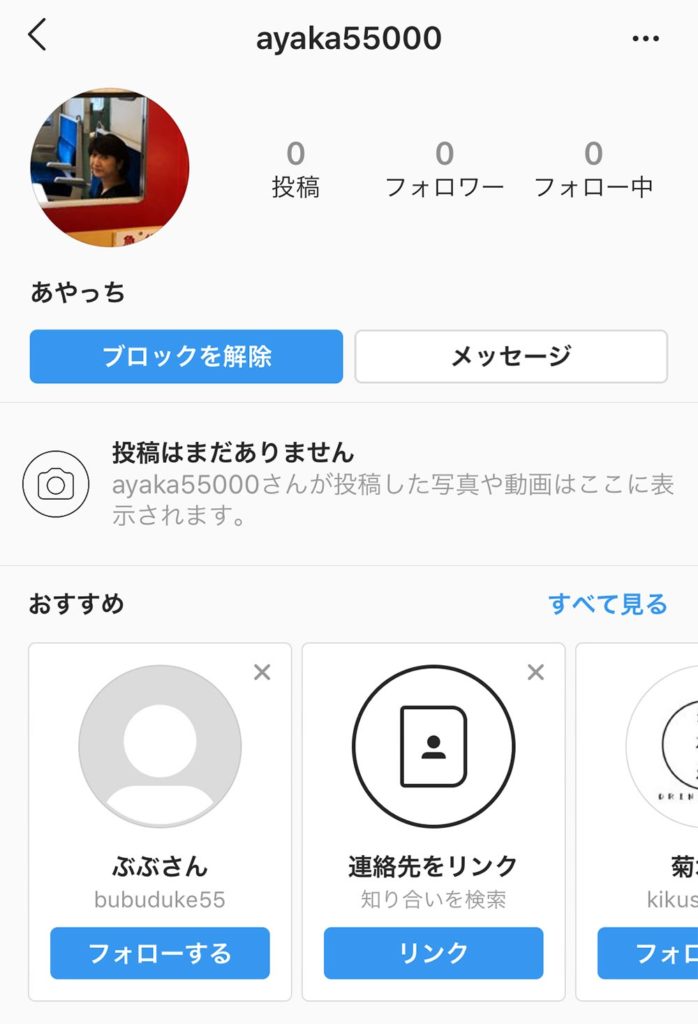
ブロックした相手のプロフィール画面。ブロックした相手の投稿も見られなくなる
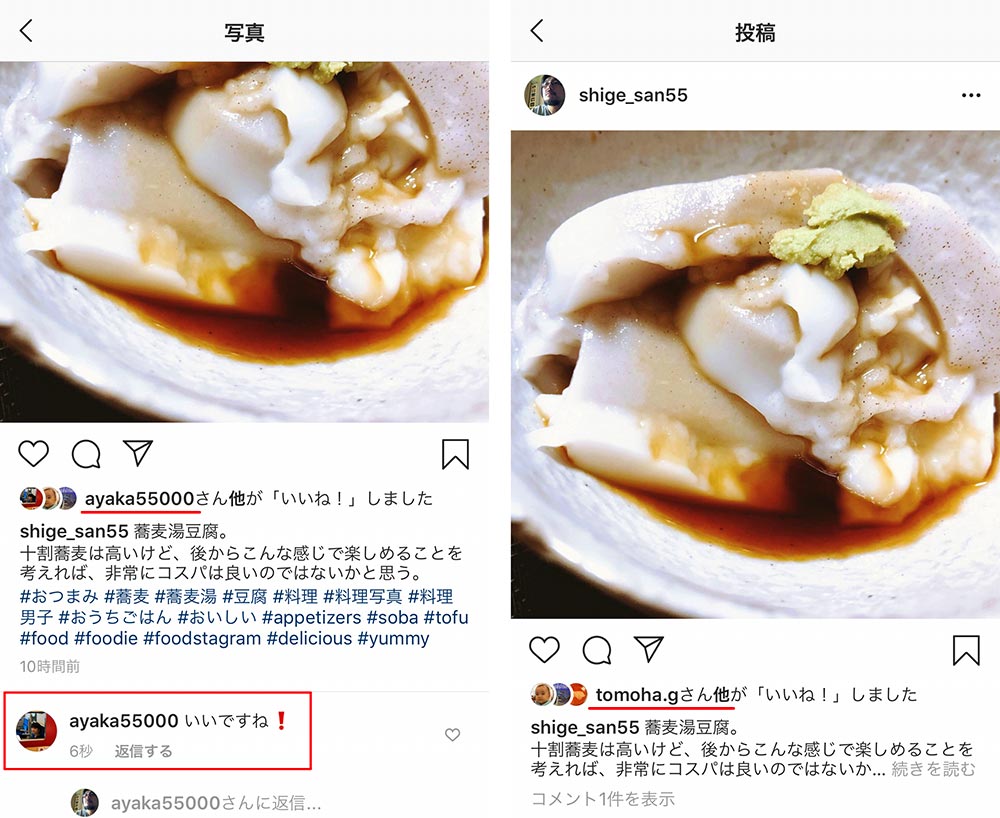
ブロックする前なら、左の画像のように相手が付けた「いいね」や「コメント」は確認できる。相手をブロックすると、右の画像のように削除される

ダイレクトメッセージのトークルームはメッセージの入力ができなくなる。また、画面下部には「チャットを削除」のリンクが表示される。これをタップすると、トークルームが削除される
相手をブロックする方法、ブロックを解除する方法は?
相手をブロックするには、相手のプロフィール画面から行う。なお、ブロックしても相手に通知が届くことはない。ブロックの解除も同様に相手のプロフィール画面から行う。なお、ブロックを解除しても、どちらもフォローは外れたままの状態だ。解除してもフォロー状態が復活するわけではないので、必要に応じてフォローをし直そう。
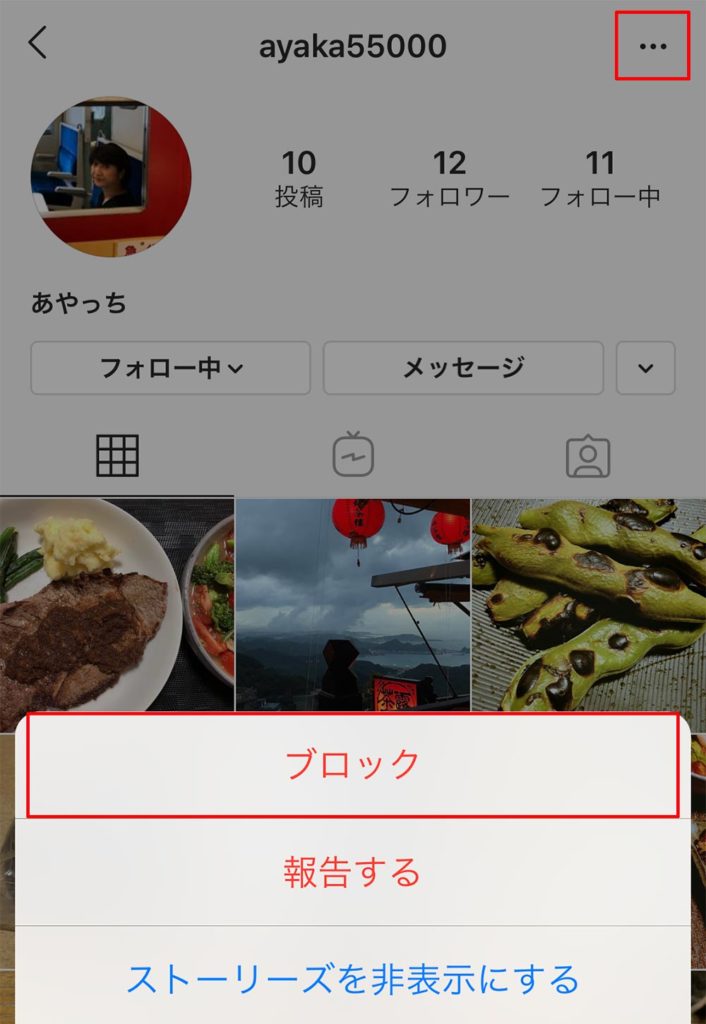
相手のプロフィール画面を表示したら、画面右上の「…」をタップ。メニューが表示されるので、「ブロック」をタップする
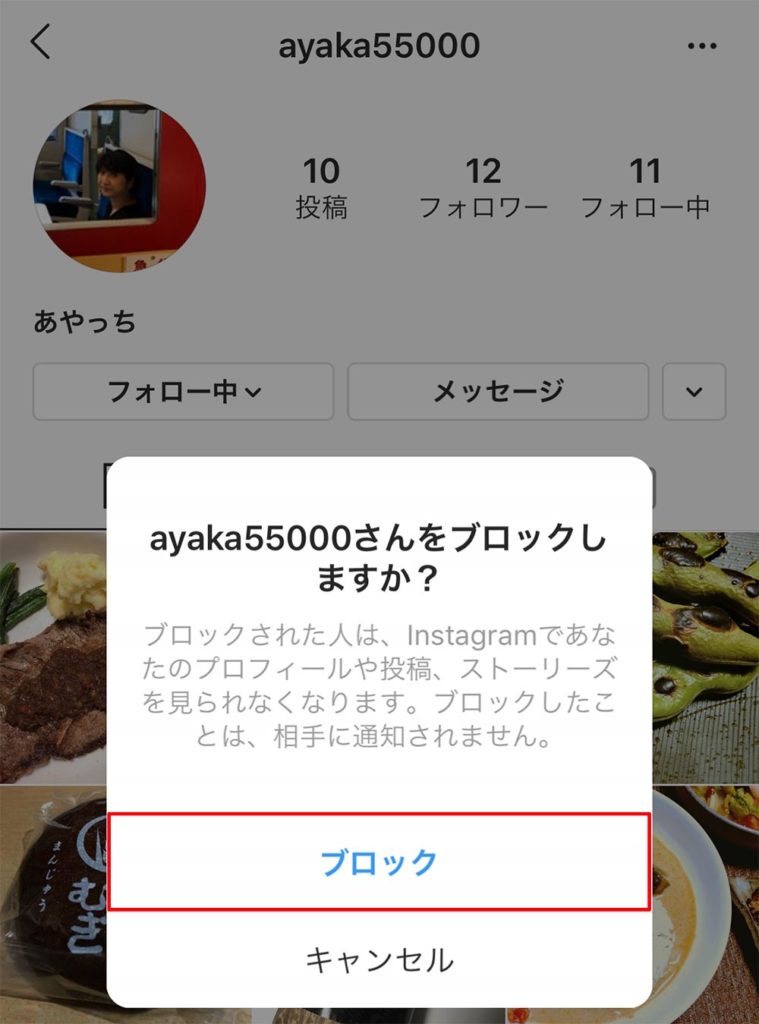
ブロックの確認が表示されるので、「ブロック」をタップする
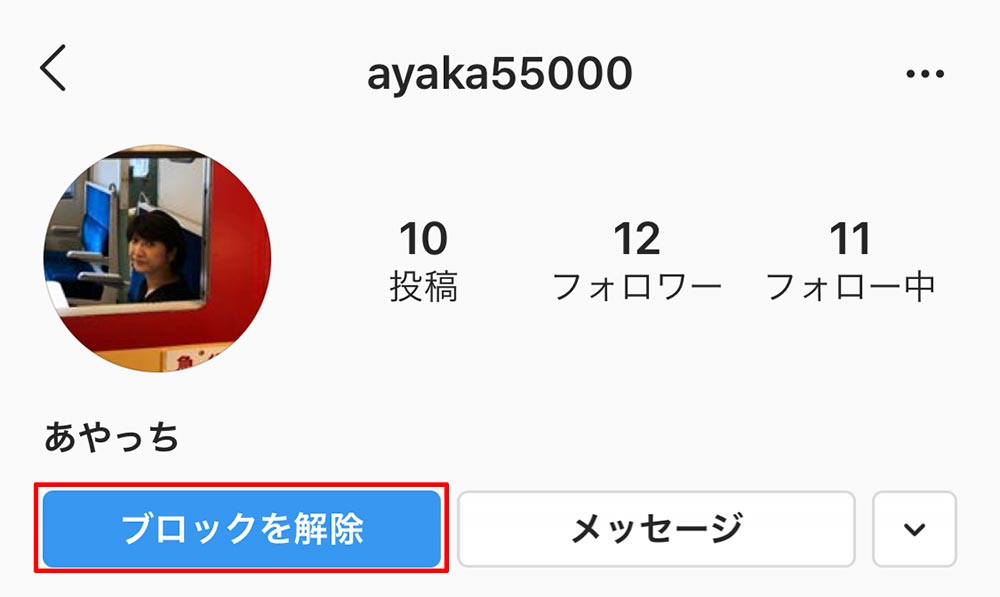
これで相手がブロックされた。ブロックを解除する場合は、プロフィール画面の「ブロックを解除」をタップすればよい。なお、フォローは外れたままなので、必要に応じてフォローをし直そう
ブロックについて覚えておきたいのは、ブロックしたからといって相手が自分の写真をまったく見られなくなるわけではないことだ。相手をブロックしても、ブラウザーでログインせずにインスタグラム(Instagram)へアクセスした場合、投稿した写真や動画は見ることが可能だ。ただし、ストーリーズの視聴、DMの送付などはできないので、これらを防ぐにはブロックは非常に効果的だ。



